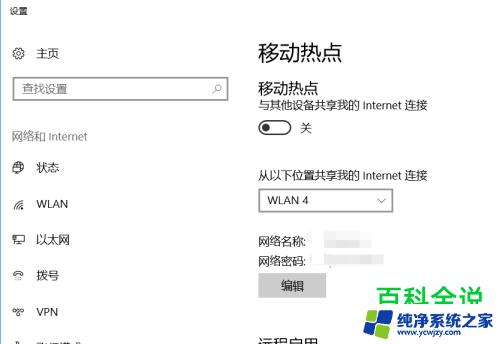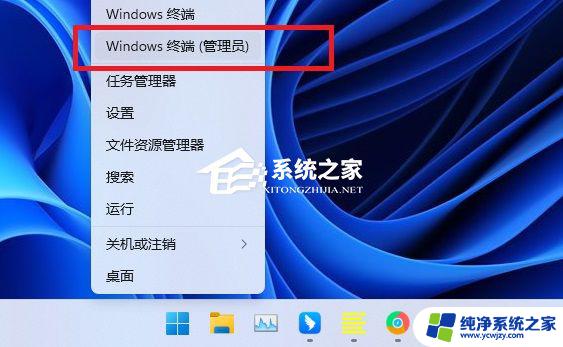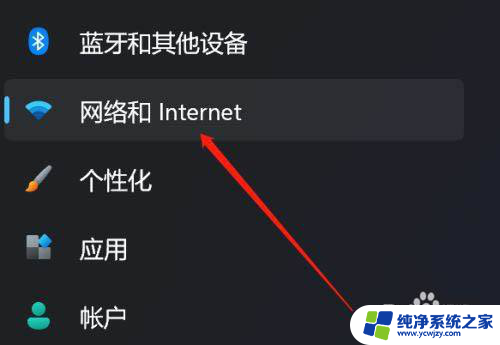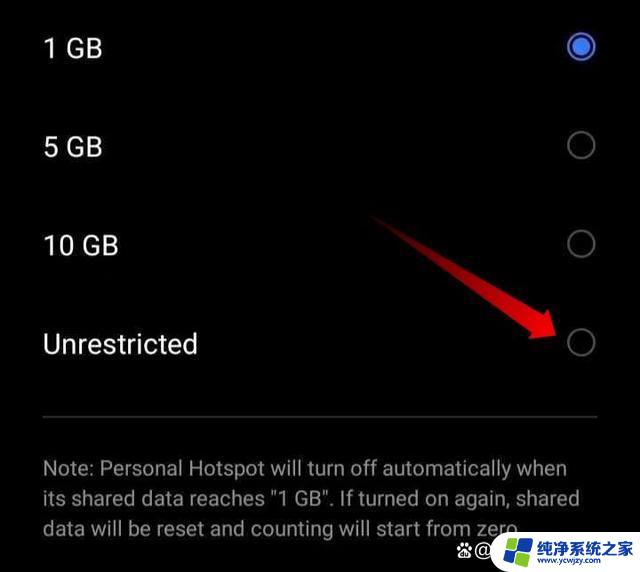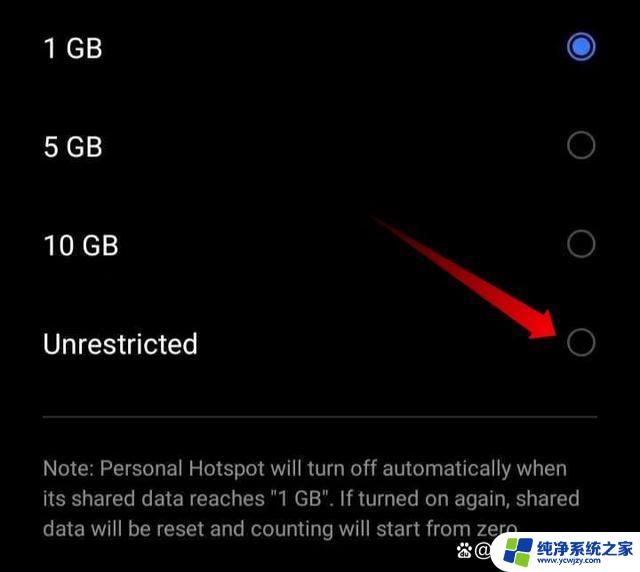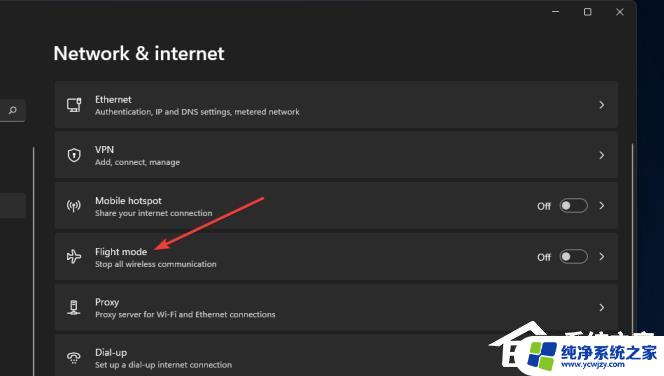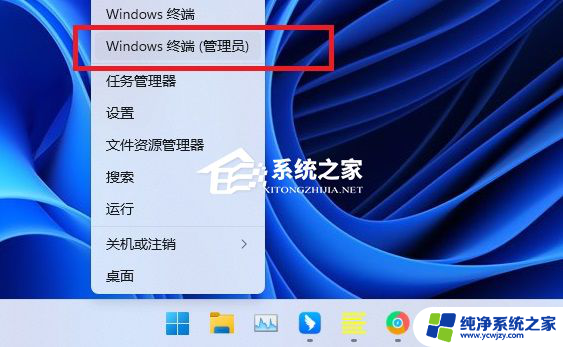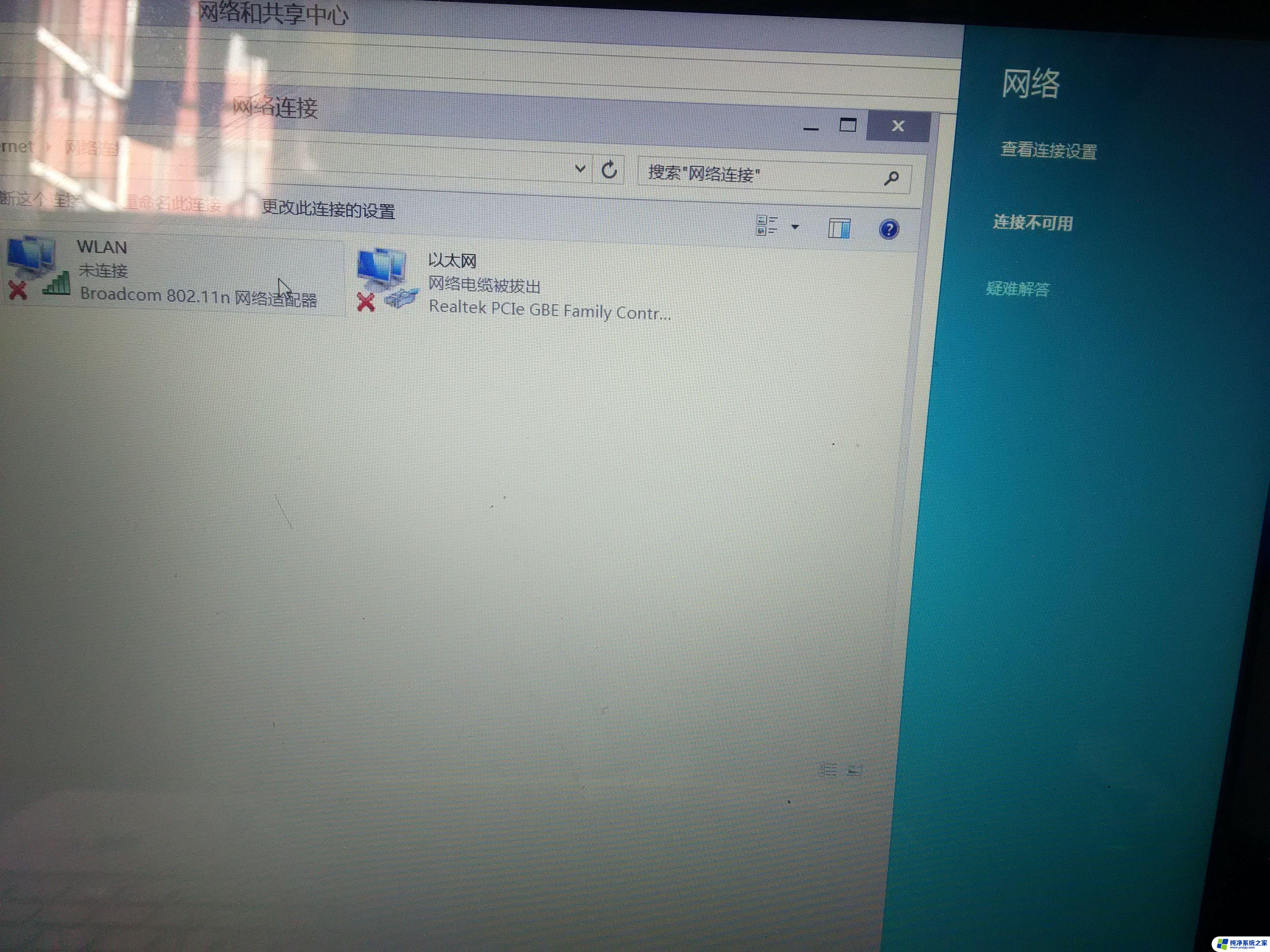win11连手机热点 Win11怎么设置手机热点连接
更新时间:2024-03-01 13:05:25作者:yang
Win11作为微软最新推出的操作系统,引起了广大用户的热切关注,除了许多令人期待的新功能和升级,其中一个备受关注的特性便是Win11可以与手机热点进行连接。这项功能的实现,让用户无论是在办公室、咖啡馆还是旅途中,都能够便捷地访问互联网。对于一些用户来说,如何设置Win11与手机热点连接还是一个不太清楚的问题。在本文中我们将探讨Win11设置手机热点连接的方法,帮助用户轻松实现无线上网的愿望。
Win11连接手机热点教程
1、点击任务栏右侧的网络按钮。
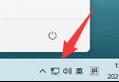
2、在展开的菜单中找到WiFi网络图标,点击右侧的箭头打开。
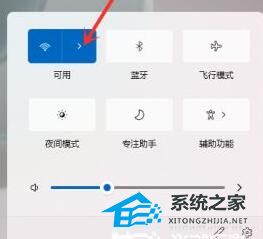
3、在弹出的WiFi列表中找到我们想要连接的手机热点。
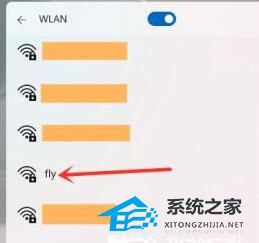
4、选中手机热点,勾选“自动连接”,在点击其中的“连接”。
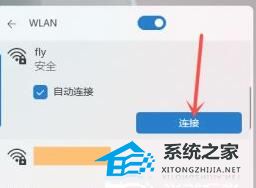
5、在图示位置输入我们的手机热点密码,再点击“下一步”。
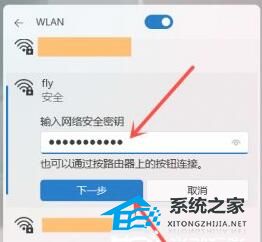
6、等待网络连接完成,就可以完成热点连接了。
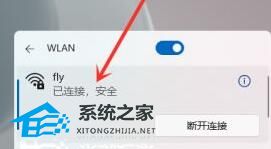
以上就是关于win11连手机热点的全部内容,如果有遇到相同情况的用户,可以按照以上小编的方法来解决。